Dodawanie użytkownika w systemie Windows 10: 5 sprawdzonych sposobów na założenie nowego konta
Wiele osób dzieli jeden komputer z rodziną lub znajomymi. System Windows 10 ułatwia dodawanie użytkowników, dzięki czemu każdy może mieć własne ustawienia, pliki, układ pulpitu, aplikacje i ulubione w przeglądarce. Istnieje kilka sposobów, aby to zrobić, a w tym artykule przedstawimy sprawdzone metody. jak dodać użytkownika w systemie Windows 10 krok po kroku.
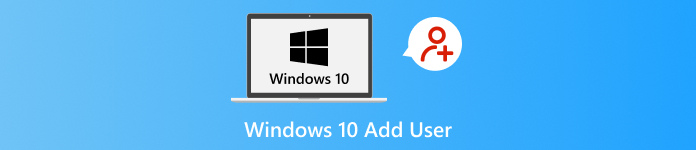
W tym artykule:
Część 1: Typy użytkowników systemu Windows 10
System Windows 10 oferuje różne typy użytkowników, dzięki czemu użytkownicy mogą korzystać z komputera w bezpieczny i uporządkowany sposób. Pomaga to chronić pliki, zarządzać ustawieniami i zapewniać stabilność systemu. Znajomość tych typów użytkowników ułatwia wybór odpowiedniego do codziennych zadań.
1. Użytkownik lokalny
Użytkownik lokalny działa tylko na tym jednym komputerze. Konto nie wymaga logowania online. Przechowuje wszystkie pliki i ustawienia na urządzeniu. Ten typ konta jest prosty i pozwala zachować dane offline. To dobry wybór dla osób, które potrzebują podstawowego konta bez synchronizacji online.
2. Użytkownik Microsoft
Użytkownik Microsoft loguje się za pomocą poczty e-mail, takiej jak Outlook. Synchronizuje ona ustawienia, hasła, aplikacje i pliki między urządzeniami. Umożliwia przenoszenie się z jednego komputera z systemem Windows na inny bez utraty konfiguracji. Zapewnia również dostęp do OneDrive, aplikacji ze Sklepu i dodatkowych funkcji bezpieczeństwa.
3. Administrator
Administrator ma pełną kontrolę nad komputerem. To konto może instalować aplikacje, usuwać programy, zmieniać ustawienia systemowe i zarządzać innymi użytkownikami. Może również rozwiązywać problemy, których nie da się rozwiązać za pomocą zwykłych kont. Uprawnienia administratora należy nadawać tylko zaufanym osobom, ponieważ mają one najwyższe uprawnienia.
4. Użytkownik Gość
Użytkownik-gość jest przeznaczony do krótkotrwałego użytku. Zapewnia dostęp do podstawowych aplikacji i prostych zadań. Nie może instalować programów, zmieniać ustawień systemowych ani przeglądać plików prywatnych. W systemie Windows 10 usunięto klasyczne konto gościa, ale nadal można utworzyć konto z ograniczeniami i podobnymi ograniczeniami.
Część 2: 4 sposoby na utworzenie użytkownika lokalnego w systemie Windows 10
Przygotowaliśmy dla Ciebie cztery różne sposoby utworzenia użytkownika lokalnego w systemie Windows 10. Zapoznaj się z każdą z metod i wybierz tę, która najlepiej sprawdzi się na Twoim komputerze.
1. Poprzez Ustawienia
Korzystanie z Ustawień to najprostszy sposób na utworzenie użytkownika lokalnego w systemie Windows 10, ponieważ wszystko jest wyświetlane na jednym, przejrzystym ekranie. To rozwiązanie sprawdza się u użytkowników, którzy cenią sobie czytelne przyciski i proste kroki. Wyświetla również wszystkie konta w jednym miejscu, umożliwiając zarządzanie nimi bezproblemowo.
Jak dodać użytkownika w systemie Windows 10 za pomocą ustawień? Sprawdź poniższe kroki!
Naciskać Wygrać + I otworzyć Ustawienialub uderz Menu startowe i wybierz Ustawienia opcja na dole.
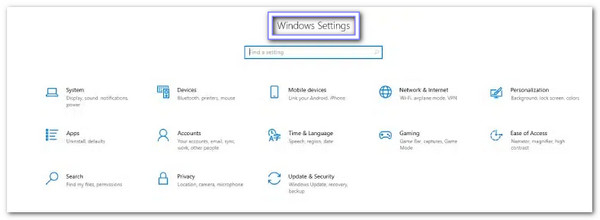
Iść do Konta, następnie otwórz Rodzina i inni użytkownicy dzięki czemu możesz zarządzać ludźmi na komputerze.
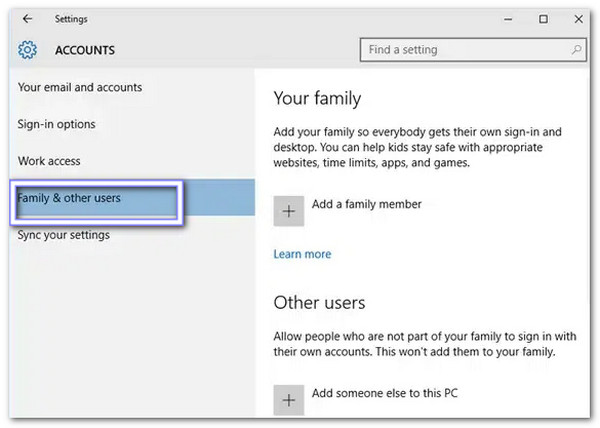
Kliknij Dodaj kogoś innego do tego komputera, następnie wybierz Nie mam danych logowania tej osoby aby pominąć konto Microsoft.
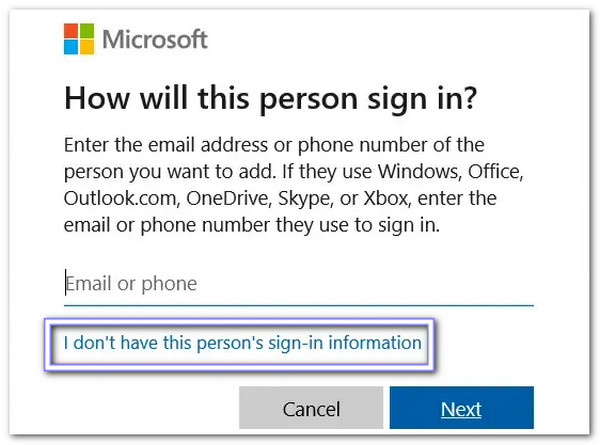
Naciskać Dodaj użytkownika bez konta Microsoft, następnie wpisz nazwę użytkownika, ustaw hasło i postępuj zgodnie z instrukcjami wyświetlanymi na ekranie, aż do utworzenia konta lokalnego.

2. Przez Panel sterowania
Niektórzy użytkownicy czują się bezpieczniej korzystając z Panelu sterowania, ponieważ jest on częścią systemu Windows od wielu lat. Oferuje on klasyczny układ, który wiele osób dobrze zna. Jeśli zastanawiasz się, jak dodać nowego użytkownika w systemie Windows 10, Panel sterowania ułatwia to zadanie. Zawiera on link do strony konta w Ustawieniach systemu Windows, co pozwala dokończyć konfigurację mniejszą liczbą kliknięć.
Otworzyć Menu startowe, rodzaj Panel sterowaniai naciśnij Wchodzić by go otworzyć.
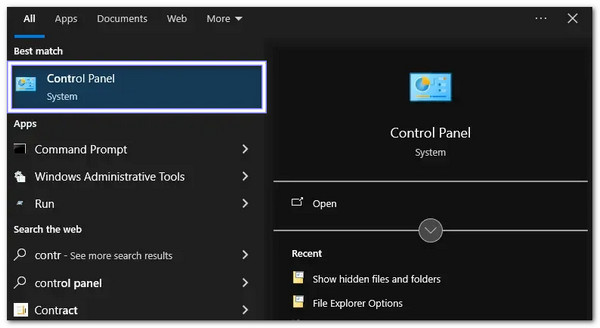
Kliknij Konta użytkowników, następnie wybierz Zarządzaj innym kontem aby zobaczyć wszystkie profile użytkowników na komputerze.
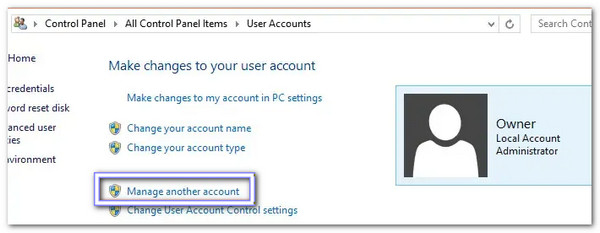
Naciskać Dodaj nowego użytkownika w ustawieniach komputera, a zostaniesz przeniesiony na tę samą stronę konta, której używasz w Ustawieniach systemu Windows.

Wybierać Dodaj kogoś innego do tego komputera, następnie Dodaj użytkownika bez konta Microsofti postępuj zgodnie z instrukcjami, aby dokończyć konfigurację użytkownika lokalnego.

3. Przez wiersz poleceń
Wielu użytkowników technicznych lubi Wiersz polecenia, ponieważ pozwala im utworzyć użytkownika lokalnego za pomocą jednego prostego polecenia, co pomaga szybko znaleźć odpowiedź na pytanie „jak dodać innego użytkownika do systemu Windows 10”. Co więcej, można go również użyć do… omiń hasło systemu Windows 11 i inne wersje. Uruchamiając program jako administrator, masz pełną kontrolę.
Naciskać Wygrać + R, rodzaj cmd, następnie kliknij prawym przyciskiem myszy Wiersz polecenia i wybierz Uruchom jako administrator aby polecenie mogło zadziałać.
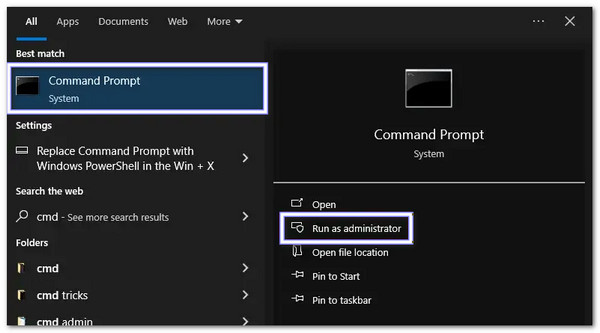
Po otwarciu wiersza poleceń wpisz następujące polecenie: użytkownik sieciowy Nazwa użytkownika Hasło /add.
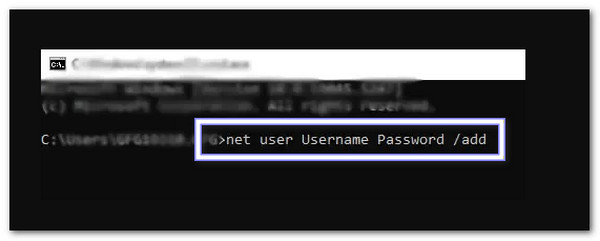
Naciskać Wchodzić aby od razu utworzyć użytkownika lokalnego, a system Windows doda go do systemu.
Naciskać klawisz kontrolny + Alt + Usuwać, wybierać Zmień użytkownika, a na ekranie logowania zobaczysz nowe konto lokalne.
4. Za pomocą programu PowerShell
Windows PowerShell daje większą kontrolę niż większość narzędzi, ponieważ korzysta z silnych poleceń systemowych. Umożliwia utworzenie użytkownika lokalnego z bezpiecznymi opcjami hasła i dodatkowymi ustawieniami. Co więcej, jest przydatny, gdy zarządzasz więcej niż jednym komputerem i potrzebujesz metody, która działa tak samo za każdym razem.
Naciskać Wygrać + X i wybierz Windows PowerShell (administrator)lub wyszukaj PowerShell w Początek i wybierz Uruchom jako administrator.
Wpisz to polecenie:
New-LocalUser -Name "Nazwa użytkownika" -Hasło (ConvertTo-SecureString "Hasło" -AsPlainText -Force) -AccountNeverExpires.
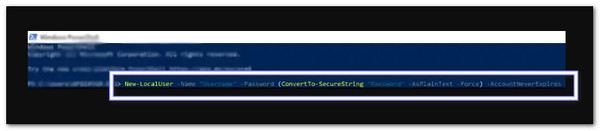
Naciskać Wchodzić i pozwól programowi PowerShell utworzyć konto przy użyciu podanej nazwy i hasła.
Naciskać klawisz kontrolny + Alt + Usuwać, wybierać Zmień użytkownikai sprawdź, czy nowy profil lokalny jest teraz widoczny na liście.
Część 3: Dodawanie użytkownika systemu Windows bez logowania
Zablokowane konto Windows może uniemożliwić otwieranie plików, uruchamianie pracy lub naprawę systemu. Ten problem staje się stresujący, gdy nie pamiętasz hasła lub nikt nie może uzyskać dostępu do komputera.
W takich czasach, Resetowanie hasła systemu Windows imyPass Staje się pomocny. Pozwala dodać konto użytkownika w systemie Windows 10 bez logowania, aby uzyskać łatwy dostęp do wszystkich uprawnień. To 100%, który działa, jest łatwy i bezpieczny w użyciu. Możesz go wypróbować poniżej!
Pobierz i zainstaluj najlepszy program do dodawania użytkowników, imyPass Windows Password Reset, na innym komputerze i uruchom go.
W zależności od tego, czego używasz, włóż pustą płytę CD/DVD lub USB i wybierz ją z menu rozwijanego. Następnie kliknij Nagraj CD/DVD lub Nagraj USB. Poczekaj, aż program utworzy dysk resetowania hasła systemu Windows.
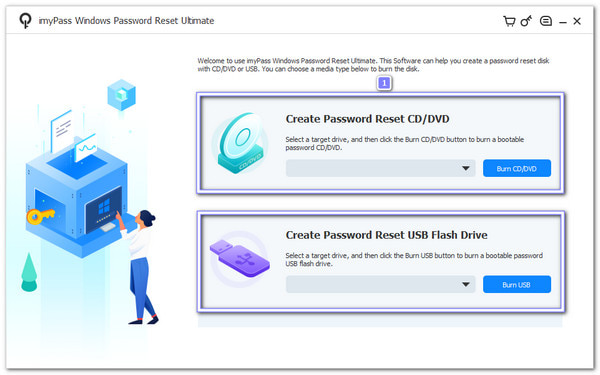
Wyjmij nośnik startowy z pierwszego komputera i umieść go w zablokowanym komputerze. Najpierw musisz jednak ponownie uruchomić komputer. Po tej czynności powinien on natychmiast uruchomić się z dysku.
Załóżmy, że nie, otwórz Uruchomić menu i ustaw CD/DVD lub USB jako pierwszą opcję rozruchu. Po załadowaniu programu kliknij Dodaj użytkownikai wpisz nową nazwę użytkownika i hasło. Następnie kliknij OK aby zapisać nowe konto.

Na koniec kliknij Restart przycisk. Komputer uruchomi się ponownie i powróci do ekranu logowania systemu Windows. Utworzony nowy użytkownik będzie teraz widoczny w systemie jako normalne konto lokalne.
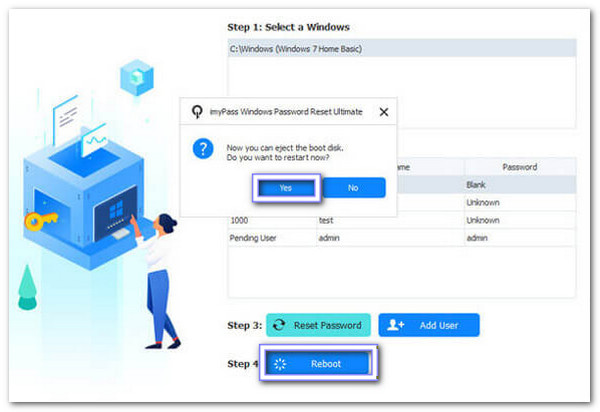
Wskazówka: Jeśli ty nie mogę zalogować się do systemu Windows 10Narzędzie imyPass Windows Password Reset oferuje również rozwiązanie umożliwiające zresetowanie hasła, dzięki czemu będziesz mógł łatwo odzyskać dostęp do swojego komputera.
Wniosek
Dodawanie użytkownika do systemu Windows 10 Pozwala każdemu użytkownikowi na korzystanie z własnych ustawień i plików. Można to zrobić za pomocą Ustawień, Panelu sterowania, Wiersza poleceń lub programu PowerShell. Aby uzyskać szybsze i gwarantowane rozwiązanie, Resetowanie hasła systemu Windows imyPass jest najlepszy. Pozwala usunąć hasło systemu Windows 10 i dodać użytkownika bez logowania.
Gorące rozwiązania
-
Wskazówki dotyczące systemu Windows
- Usuń konto administratora w systemie Windows
- Usuń hasło logowania w systemie Windows 10
- Zresetuj laptopa Acer
- Przywróć ustawienia fabryczne systemu Windows bez hasła
- Uzyskaj uprawnienia administratora w systemie Windows 10
- Przywracanie ustawień fabrycznych laptopa ASUS
- Reset do ustawień fabrycznych laptopa Dell
- Przywróć ustawienia fabryczne laptopa HP
-
Hasło systemu Windows
-
Napraw Windows
-
Wskazówki dotyczące hasła
Resetowanie hasła systemu Windows
Zresetuj konto administratora/użytkownika systemu Windows
Darmowe pobieranie Darmowe pobieranie
